Юрий Солоницын - Photoshop CS2 и цифровая фотография (Самоучитель). Главы 15-21.
- Название:Photoshop CS2 и цифровая фотография (Самоучитель). Главы 15-21.
- Автор:
- Жанр:
- Издательство:Питер
- Год:2006
- Город:Санкт-Петербург
- ISBN:5-469-01096-1
- Рейтинг:
- Избранное:Добавить в избранное
-
Отзывы:
-
Ваша оценка:
Юрий Солоницын - Photoshop CS2 и цифровая фотография (Самоучитель). Главы 15-21. краткое содержание
Эта книга рассказывает об использовании в цифровой фотографии наиболее совершенного и популярного графического редактора — Adobe Photoshop CS 2. Прочитав ее, вы научитесь производить цветокоррекцию изображений, устранять недостатки фотографии, готовить изображения к печати и выводить их на принтер. Вы узнаете, каким образом производится описание изображения в цифровом виде, в каких форматах следует сохранять изображение в том или ином случае, как подготовить изображение к отправке по электронной почте и размещению в Интерете. Несмотря на то что основное внимание в самоучителе уделено обработке цифровых фотографий, все сказанное применимо и к изображениям, полученным традиционными способами Книга адресована в первую очередь тем, кто уже знаком с цифровой фотографией и умеетпользоваться фотокамерой.
Photoshop CS2 и цифровая фотография (Самоучитель). Главы 15-21. - читать онлайн бесплатно полную версию (весь текст целиком)
Интервал:
Закладка:
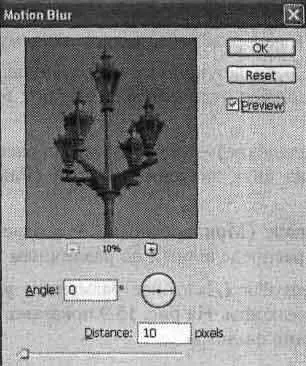
Рис. 15.10. Диалоговое окно работы с фильтром Motion Blur
Как видно из рис. 15.10, регулировать можно два следующих параметра:
• Angle(Угол) — направление мнимого перемещения;
• Distance(Расстояние) — длина отрезка от 1 до 999 пикселов, к которому применяется линейное распределение.
Диалоговое окно работы с фильтром Radial Blur(Радиальное размытие) представлено на рис. 15.11.
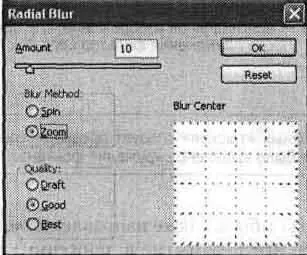
Рис. 15.11. Диалоговое окно работы с фильтром Radial Blur
Как видно из рис. 15.11, производимый фильтром эффект будет зависеть от выбранного параметра
Blur Method(Способ размытия). При выборе метода Spin(Вращение) получаем эффект вращения изображения вокруг заданной точки. Метод Zoom(Радиусы) имитирует удаление от наблюдателя объекта съемки. Осевая точка для вращения или перемещения задается внутри сетки Blur Center(Центр размытия).
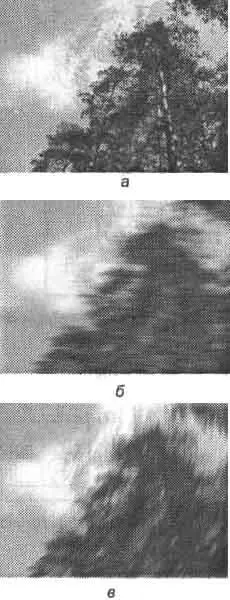
Рис. 15.12. Эффекты применения фильтров: а — оригинальное изображение, б — изображение после применения фильтра Motion Blur, в — изображение после применения фильтра Radial Blur
Параметр Amount(Эффект) задает расстояние действия фильтра. Изменяется в пределах от 0 до 100 пикселов.
Параметр Quality(Качество) может принимать одно из трех следующих значений:
• Draft(Низкое) — обеспечивает минимальное время обработки изображения фильтром, но оставляет необработанные пикселы;
• Good(Хорошее) — сглаживает изображение с помощью билинейной интерполяции;
• Best(Отличное) — сглаживает изображение с помощью бикубической интерполяции.
Фильтр Shape Blur(Размытие фигуры) впервые появился в Adobe Photoshop CS 2. Диалоговое окно работы с фильтром представлено на рис. 15.13. Управляемым параметром является Radius(Радиус) — степень размытия изображения. Пределы изменения этой величины от 5 до 1000 пикселов.
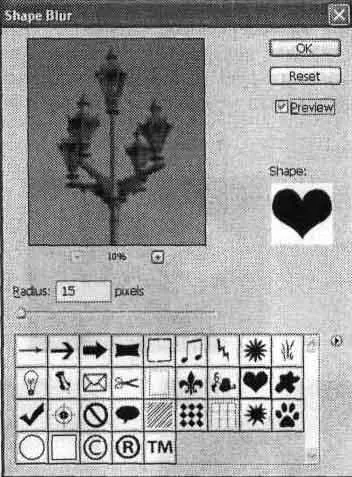
Рис. 15.13. Диалоговое окно работы с фильтром Shape Blur
Ниже ползунка Radius(Радиус) находится меню выбора фигуры, которая используется для размытия. Изменить набор используемых фигур можно, нажав на кнопку, расположенную справа.
Фильтр Smart Blur(Умное размытие) обрабатывает низкоконтрастные области изображения, не внося изменений в контуры. Диалоговое окно работы с фильтром представлено на рис. 15.14.
Как видно из рис. 15.14, можно управлять следующими параметрами:
• Radius(Радиус) — определяет степень размытия изображения, пределы изменения этой величины от 0,1 до 100 пикселов;
• Threshold(Порог) — задает минимальное различие между соседними пикселами, определяемыми как контур; пределы изменения этой величины от 0,1 до 100 пикселов;
• Quality(Качество) — определяет сглаженность контуров, может принимать одно из следующих значений: Low(Низкое), Medium(Среднее) и High(Высокое);
• Mode(Режим) — позволяет выделить белым цветом контуры, заданные параметром Threshold(Порог); может принимать одно из следующих значений: Normal(Нормальный), Edge Only(Только контуры) и Overlay Edge(Наложение контуров).
На рис. 15.15 показано, какой результат можно получить, применяя фильтр Smart Blur(Умное размытие).
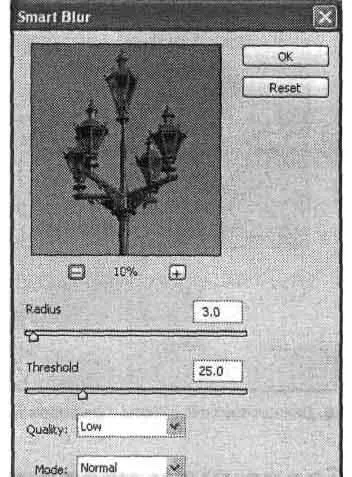
Рис. 15.14. Диалоговое окно работы с фильтром Smart Blur
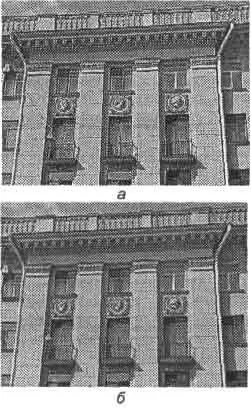
Рис. 15.15. Применение фильтра Smart Blur: a — оригинальное изображение; б — изображение после применения фильтра со следующими значениями параметров: Radius = 1,5 пиксела, Threshold = 15 пикселов, Quality — High, Mode — Normal
Фильтр Surface Blur(Размытие поверхности) впервые появился в Adobe Photoshop CS 2. Диалоговое окно работы с фильтром представлено на рис. 15.16.
Как видно из рис. 15.16, можно управлять следующими параметрами:
• Radius(Радиус) — определяет степень размытия изображения, пределы изменения этой величины от 1 до 100 пикселов;
• Threshold(Порог) — задает минимальное различие между соседними пикселами, определяемыми как контур; пределы изменения этой величины от 2 до 255 уровней.
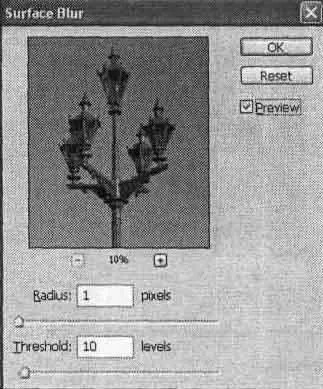
Рис. 15.16. Диалоговое окно работы с фильтром Surface Blur
Следующая группа полезных при обработке цифровых или сканированных фотографий фильтров — это группа Noise (Шум). В этой группе присутствуют как фильтр добавления шума, так и фильтры избавления от него.
СОВЕТ.Для уменьшения уровня шума попробуйте выполнить следующие действия: при печати фотографий, предназначенных для сканирования, закажите или используйте глянцевую фотобумагу, при съемке цифровой фотокамерой установите минимально возможное значение чувствительности (ISO Speed) матрицы.
Шумы — дефекты изображения, проявляющиеся в случайном изменении яркости или цвета пикселов. Они часто возникают вследствие сканирования пыльных или некачественных фотографий. Другой источник шума — чувствительные матрицы цифровых фотокамер. Вследствие своей природы они создают шумное изображение. Некоторые камеры оснащаются системой шумоподавления, но некоторое количество шума все равно присутствует в изображении.
ВНИМАНИЕ.Устранить шум и дефекты из изображения можно только ценой потери мелких деталей, не являющихся помехами. Поэтому следуетстремиться получить в свое распоряжение как можно более качественный оригинал.
Фильтр Add Noise(Добавить шум) имитирует зернистость поверхности. Диалоговое окно работы с фильтром представлено на рис. 15.17.
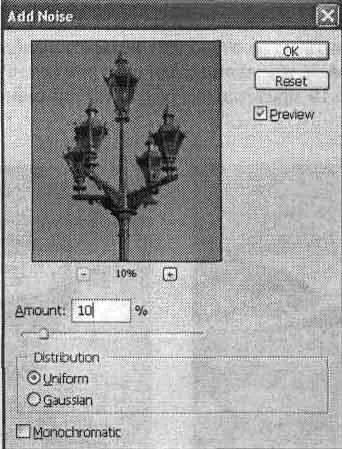
Рис. 15.17. Диалоговое окно работы с фильтром Add Noise
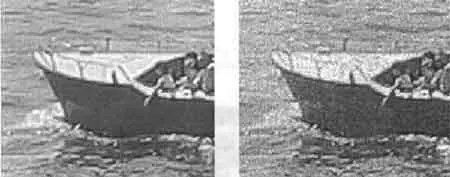
Рис. 15.18. Результат применения фильтра Add Noise: слева — оригинальное изображение, справа —изображение после применения фильтра со следующими значениями параметров: Amount= 15 %, Distribution— Gaussian
Читать дальшеИнтервал:
Закладка:










